vm虚拟机安装win7详细教程,VM虚拟机安装Windows 7详细教程,轻松搭建虚拟操作系统环境
- 综合资讯
- 2025-03-29 00:53:40
- 2
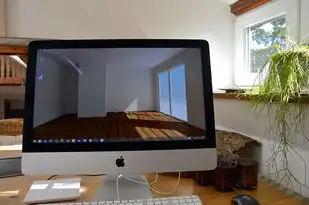
本文详细介绍了如何使用VM虚拟机安装Windows 7,从基础设置到安装步骤一应俱全,助您轻松搭建虚拟操作系统环境。...
本文详细介绍了如何使用VM虚拟机安装Windows 7,从基础设置到安装步骤一应俱全,助您轻松搭建虚拟操作系统环境。
随着虚拟化技术的不断发展,VM虚拟机已成为众多开发者、测试人员以及IT管理员的必备工具,通过VM虚拟机,我们可以轻松地在同一台物理机上运行多个操作系统,实现资源的最大化利用,本文将详细介绍如何在VM虚拟机上安装Windows 7操作系统,帮助您快速搭建虚拟环境。
准备工作
-
下载VMware Workstation:前往VMware官方网站下载适合您操作系统的VMware Workstation版本,并安装。
-
下载Windows 7镜像文件:从官方网站或其他渠道下载Windows 7镜像文件,通常为ISO格式。
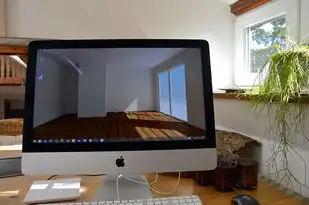
图片来源于网络,如有侵权联系删除
-
准备一个足够大的硬盘分区:用于存放VM虚拟机文件。
安装步骤
-
打开VMware Workstation,点击“创建新的虚拟机”。
-
选择“自定义(高级)”,点击“下一步”。
-
选择“典型”或“自定义(高级)”,点击“下一步”。
-
选择操作系统类型和版本,Windows 7”,点击“下一步”。
-
输入虚拟机名称和安装路径,点击“下一步”。
-
分配内存大小:根据您的物理内存大小,为Windows 7分配适当内存,建议至少分配1GB内存。
-
创建虚拟硬盘:选择“创建新虚拟硬盘”,点击“下一步”。
-
选择虚拟硬盘文件类型,默认为“VMDK”,点击“下一步”。
-
选择虚拟硬盘存储模式,默认为“固定大小”,点击“下一步”。
-
设置虚拟硬盘大小:根据Windows 7系统需求和硬盘空间,设置虚拟硬盘大小,建议至少分配20GB空间。
-
完成虚拟硬盘创建,点击“完成”。
-
回到虚拟机创建向导,选择“IO控制器”为“LSI Logic”,点击“下一步”。

图片来源于网络,如有侵权联系删除
-
选择“IDE”作为虚拟硬盘类型,点击“下一步”。
-
将虚拟硬盘连接到虚拟机,点击“完成”。
-
将Windows 7镜像文件拖拽到虚拟机窗口中,启动虚拟机。
-
按照提示,选择语言、时间和键盘布局,点击“下一步”。
-
点击“现在安装”,开始安装Windows 7。
-
输入Windows 7产品密钥,点击“下一步”。
-
选择安装类型,默认为“自定义(高级)”,点击“下一步”。
-
在分区选择界面,选择未分配的磁盘空间,点击“新建”。
-
分配磁盘空间,例如20GB,点击“下一步”。
-
选择“将磁盘空间分配给Windows 7”,点击“下一步”。
-
等待Windows 7安装完成,重启虚拟机。
-
按照提示,设置用户账户和密码,完成Windows 7安装。
通过以上步骤,您已成功在VM虚拟机上安装Windows 7操作系统,您可以根据需求安装相关软件,搭建所需的虚拟环境,希望本文对您有所帮助!
本文链接:https://www.zhitaoyun.cn/1931993.html

发表评论